Вече преминахте през креативния процес на композиране и сега сте пред вълнуващата фаза да оформите финалния вид на изображението си. В това ръководство ще научите как да интегрирате вълнуващи детайли в художественото си произведение и да създадете привлекателна вингета с помощта на Camera-RAW филтъра. Нека да започнем.
Най-важни изводи
- Събиране на всички слоеве за крайна обработка.
- Използване на Plug-Ins за оптимизация на детайлите.
- Приложение на Camera-RAW филтъра за генериране на вингети и настройка на визията на изображението.
Стъпка по стъпка ръководство
Първо, всички слоеве ще бъдат обединени в Photoshop. Това осигурява оптимална основа за последваща обработка. За целта използвайте комбинацията от клавиши Control + Shift + Alt + E, за да намалите всичко в нов, видим слой.

След като сте намалили изображението до един слой, е време да коригирате малки грешки от предишния етап. Използвайте инструмента за клониране, за да изравните нежеланите участъци. Уверете се, че внимателно преработвате областите, за да изглеждат всичко хомогенно.

При следващата стъпка, насочете вниманието си към детайлите в изображението. Тук можете да използвате любимите си Plug-Ins, като например Topas Details 3. Пуснете този филтър през изображението, за да подчертаете съществуващите детайли.
При използването на Plug-Ins е важно да настроите правилните опции. Експериментирайте с плъзгачите, за да постигнете желания ефект. Уверете се, че промените не нарушават качеството на изображението.
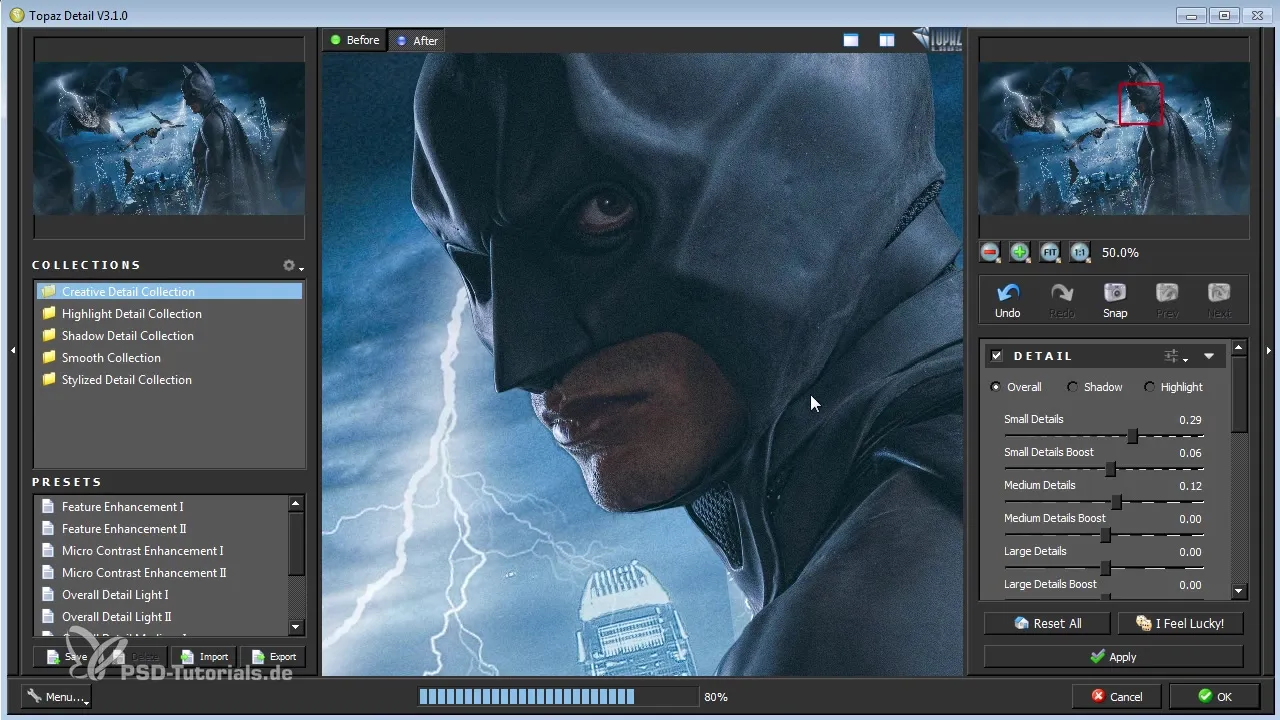
За целенасочено подчертаване на детайлите, създайте маска. Уверете се, че маската е първоначално черна, за да скриете всички промени. След това можете с бял четка и настроена непрозрачност да направите желаните области отново видими.
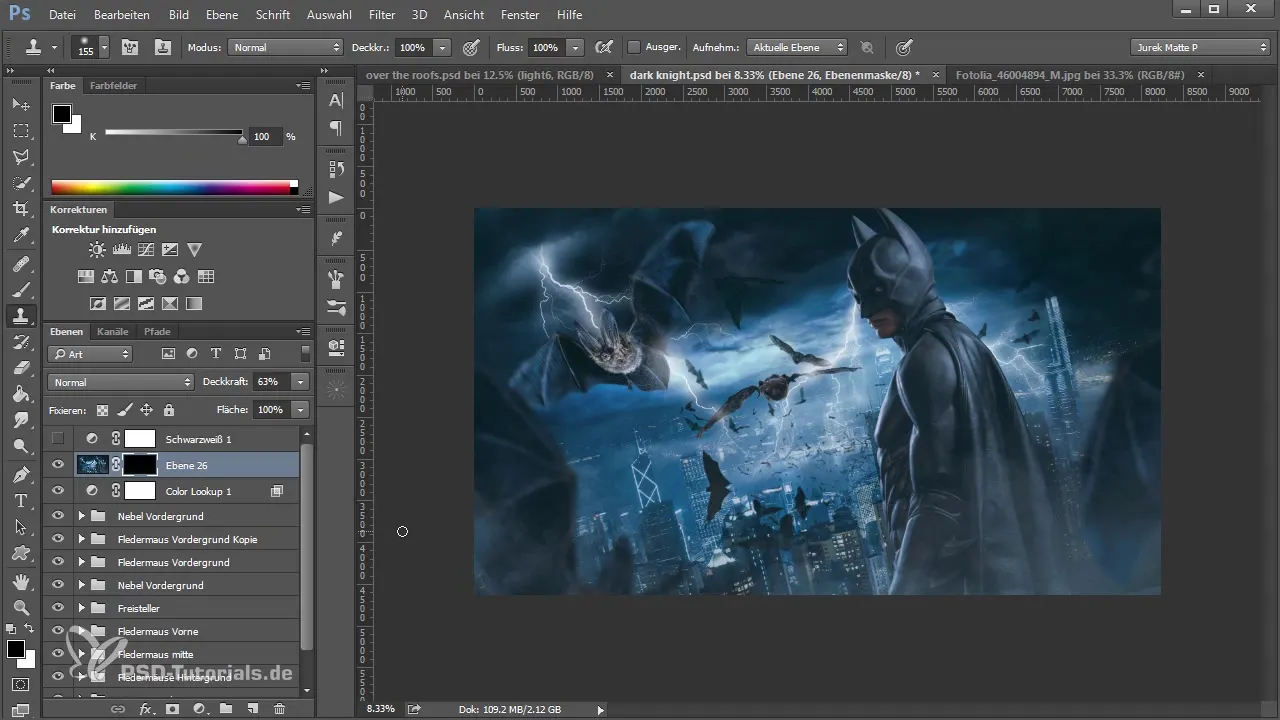
След като добавите детайлите, е време да приложите допълнителни филтри, за да освежите изображението. Можете да опитате още един детайлен филтър, за да засилите контрастите. Внимавайте да направите прецизен избор, за да избегнете нежелани ефекти.

Когато детайлите са оптимизирани, трябва също да коригирате прекъснатите области, които може да са станали видими отново по време на маскиране. За това отново използвайте инструмента за клониране. С търпение и внимание ще получите чист резултат.

Когато сте удовлетворени от детайлите, е време да създадете нов слой, за да експериментирате с Camera-RAW филтъра. С него ще добавите вингета, която придава на изображението драматичен щрих. Отворете Camera-RAW филтъра и отидете на настройката за вингета.
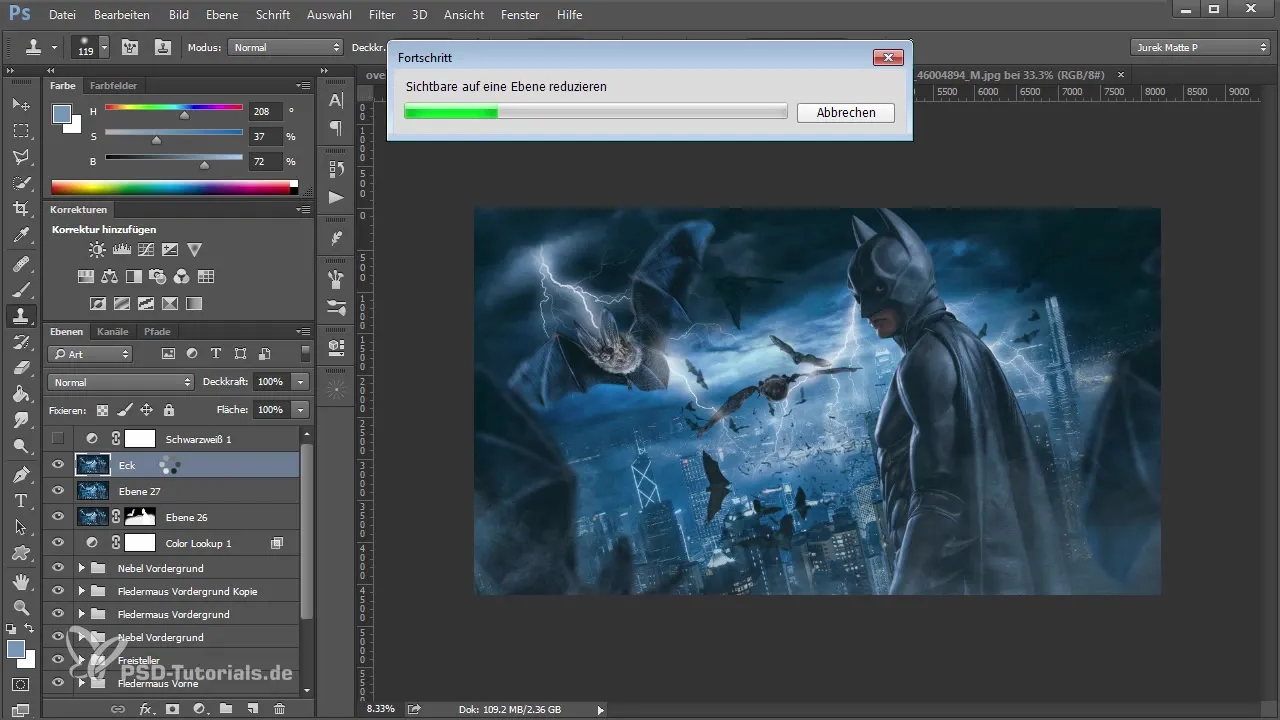
Преобразувайте новия слой с радиален градиент във вингета. Експериментирайте както с размера, така и с интензивността, за да постигнете перфектния вид. Не се колебайте да направите корекции според личните си предпочитания.
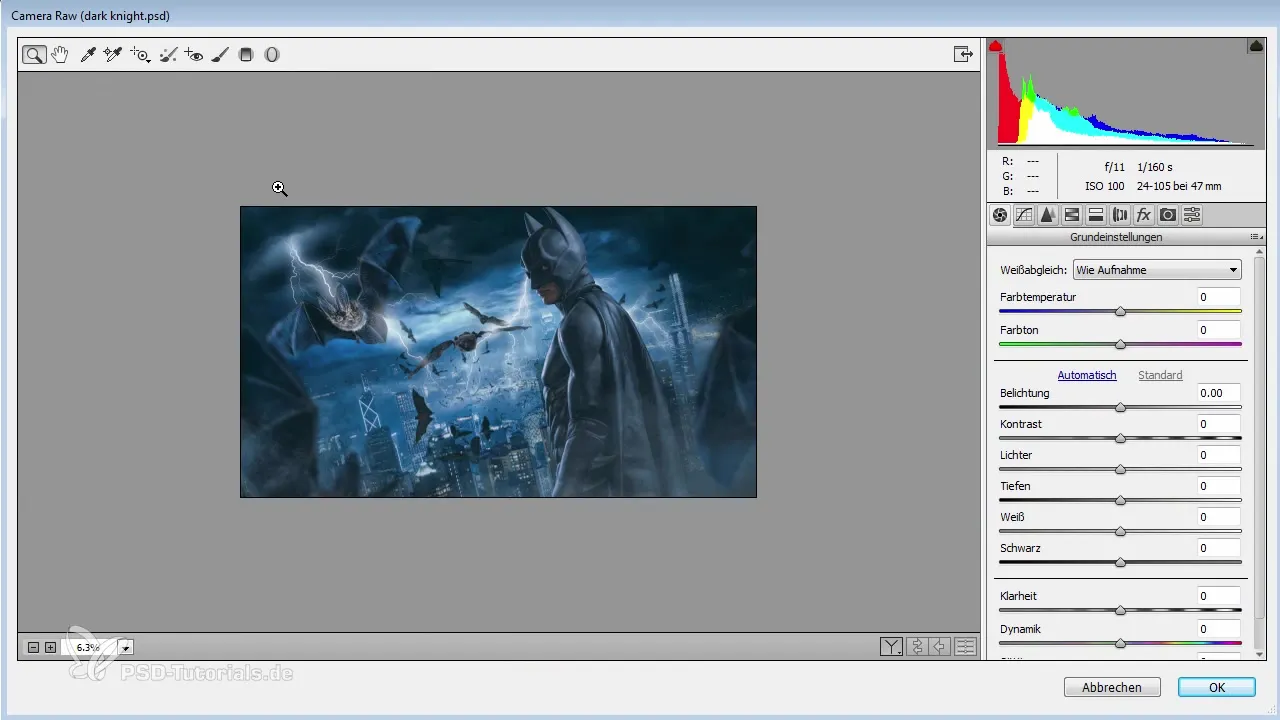
С вингета сте добавили на изображението привлекателна дълбочина. За да насочите допълнително фокуса към централната фигура, оптимизирайте яркостта и контраста в средата на изображението. Играйте с настройките на плъзгачите, за да постигнете най-добрия ефект.
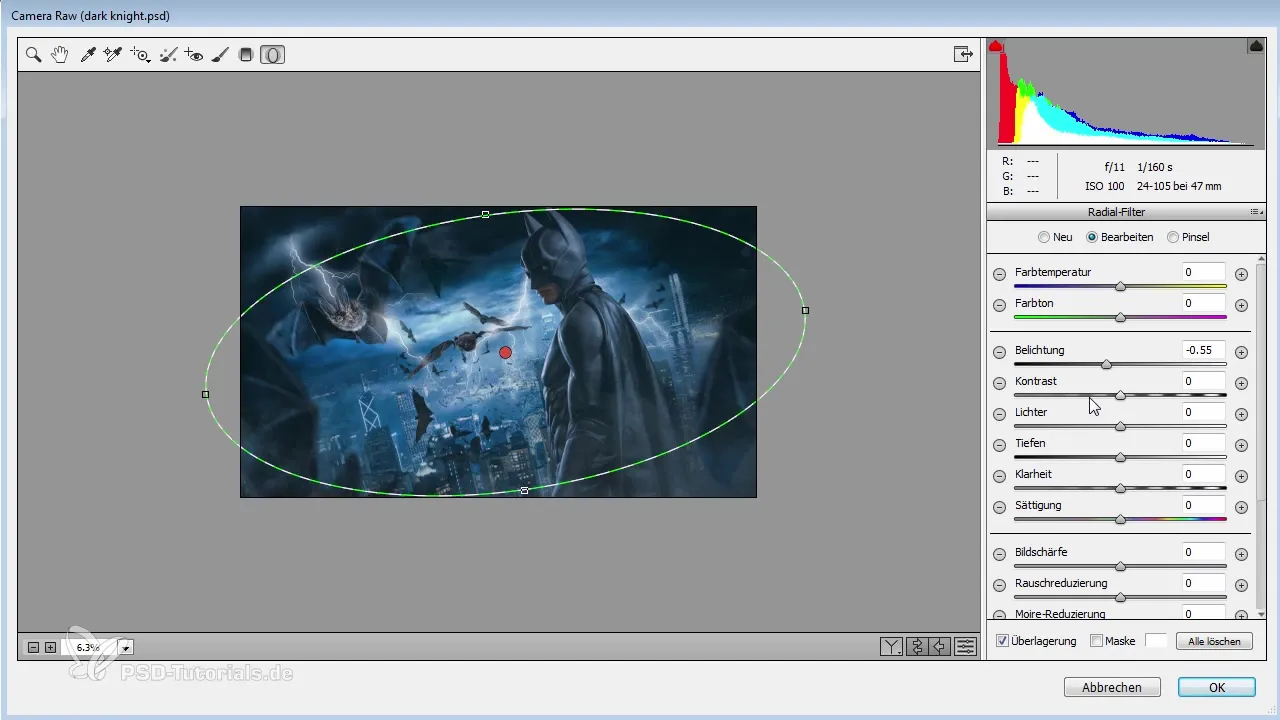
Освен това можете да създадете втори градиент, за да добавите допълнителни светлинни акценти. Това засилва ефекта на вингетата и създава повече дълбочина в изображението. Уверете се, че промените остават дискретни, за да не прекалите с цялостното впечатление.
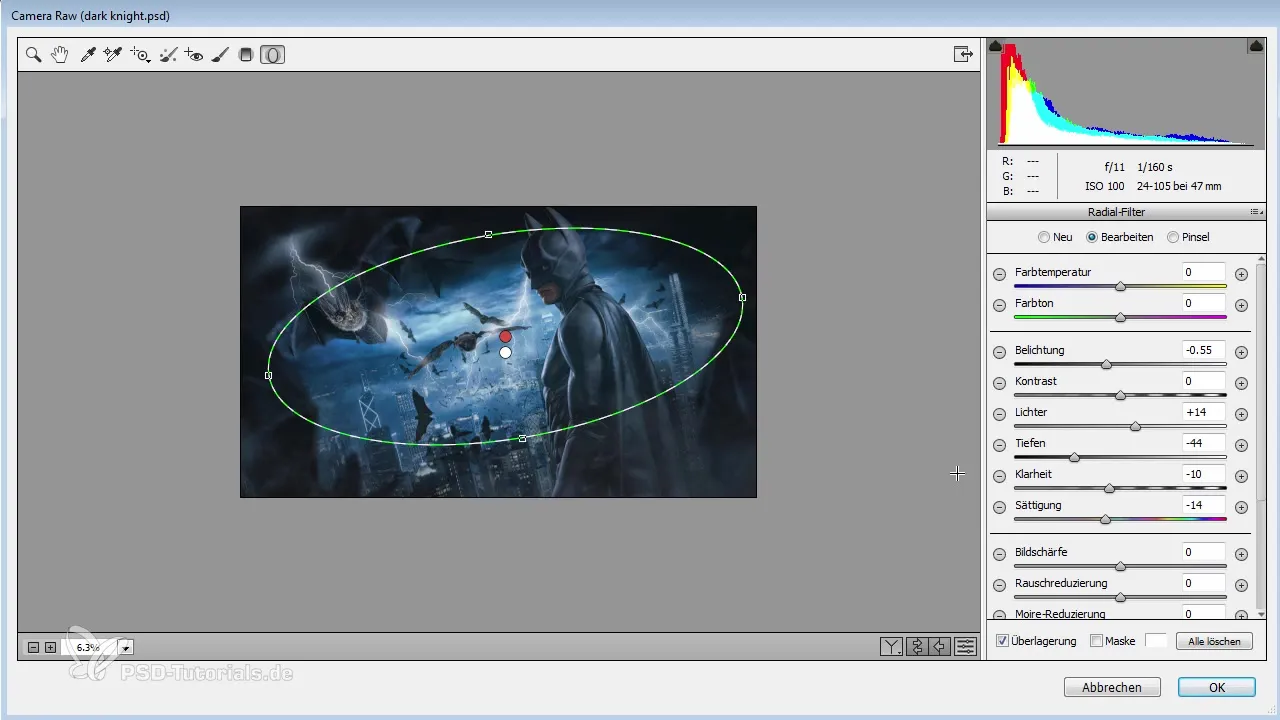
Другият завършващ щрих е целенасоченото прегряване. Тук добавяте нови светлинни ефекти, за да направите изображението по-живо. Кръгове с висока непрозрачност в различни размери могат да бъдат добавени в изображението, за да се генерират драматични светлинни отражения.

След като всички светлинни ефекти са приложени, групирайте тези слоеве. Това ще ви помогне да управлявате видимостта и непрозрачността на ефектите по-лесно и при необходимост да направите корекции.
Резюме – От концепцията до перфектното изображение в Photoshop: магически детайли и вингета
С правилните инструменти и техники сега сте научили как можете чрез целенасочена оптимизация на детайлите и добавяне на вингети значително да подобрите изображението си. Не забравяйте никога да губите представа за общия резултат и композицията.
Често задавани въпроси
Как мога да добавя детайли без прекалена обработка?Работата с няколко филтъра на различни слоеве и техните маски ще ви помогне да запазите контрола над детайлите.
Какво е Camera-RAW филтър?Това е мощен инструмент за редактиране на изображения, който ви позволява да оптимизирате експозиция, контраст, цвят и вингета.
Как мога да използвам вингети ефективно?Уверете се, че вингетата поставя дискретни акценти, за да насочи фокуса към основната част на изображението ви.

